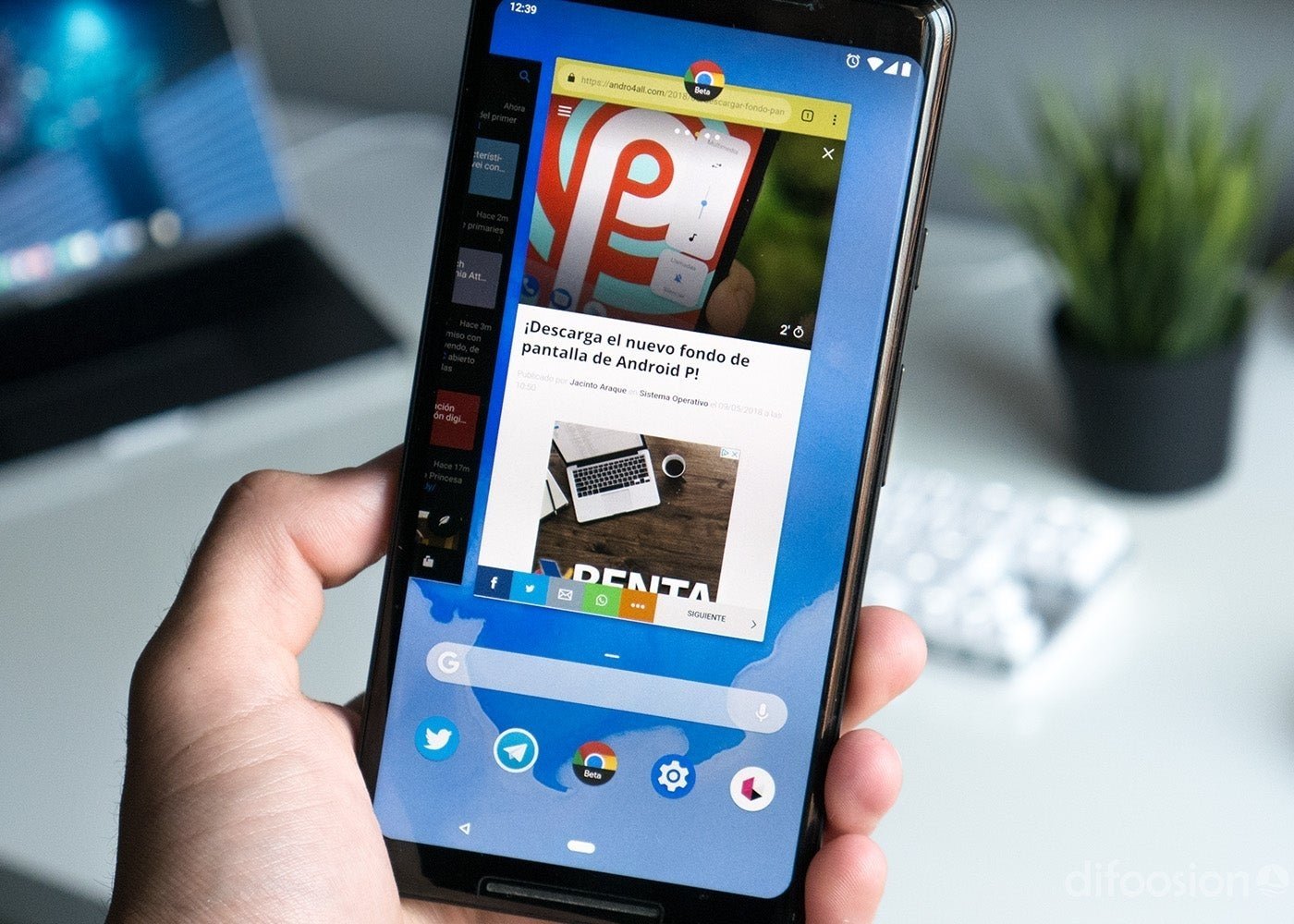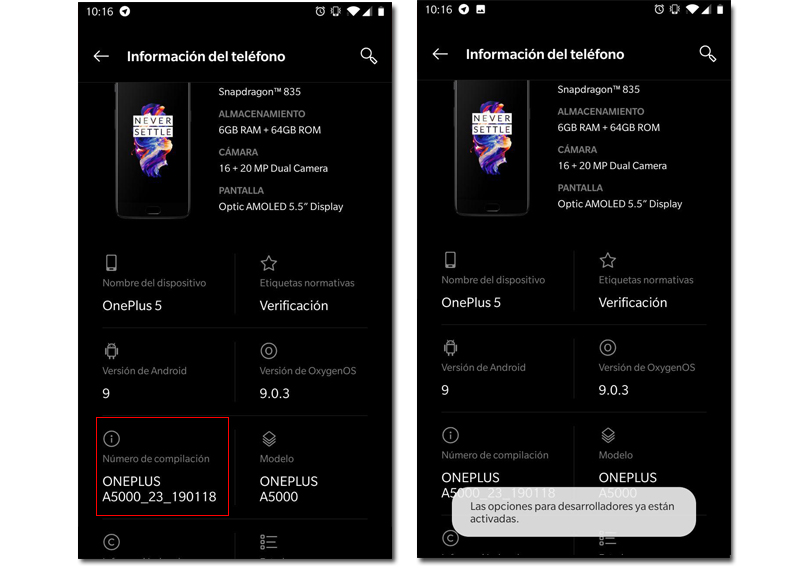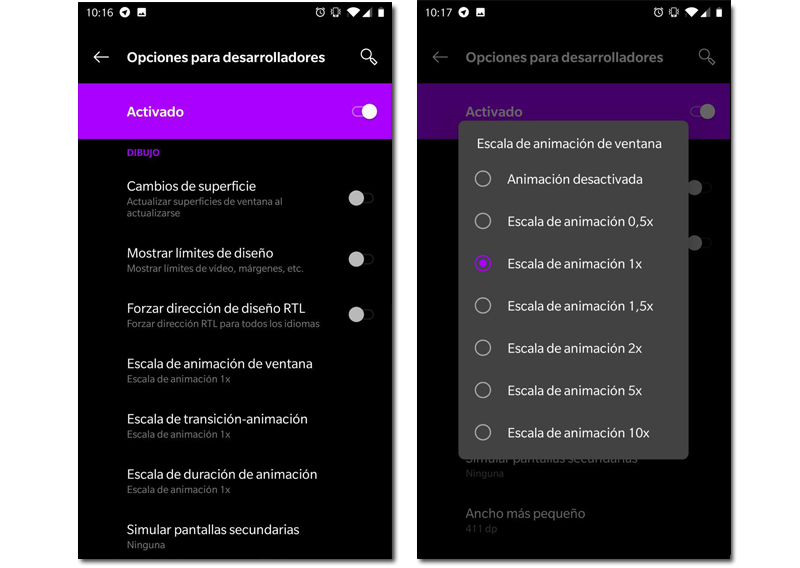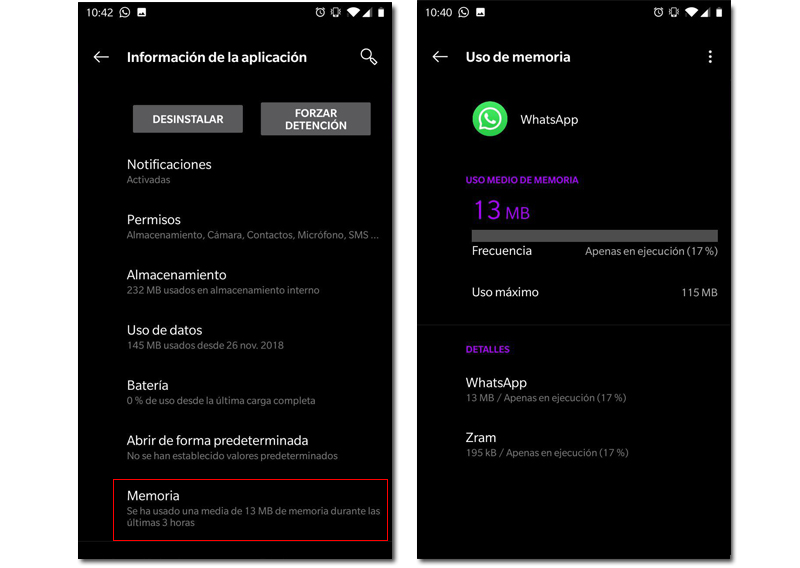Không phải tất cả các điện thoại di động đều giống nhau, điều đó rõ ràng. Bạn có thể không gặp bất kỳ vấn đề hiệu suất nào với chiếc Samsung Galaxy S10 + hoàn toàn mới của mình với 12GB RAM và Exynos 9820, nhưng có thể điện thoại khiêm tốn hơn với RAM 2GB (Mặc dù bây giờ 3GB đang bắt đầu trở thành tiêu chuẩn cho RAM), nó khiến họ tốn kém nhiều thứ hơn và năm tháng đè nặng lên chúng. Vâng, chúng tôi chỉ cho bạn cách quản lý RAM của bạn trong trường hợp bạn đang thiếu hiệu suất.
Hôm qua chúng tôi đã cho bạn biết cách đối phó với thông báo điển hình là: "Ứng dụng đã dừng", hôm nay chúng tôi sẽ cho bạn biết cách kiểm soát RAM tốt hơn. Hãy tận dụng tối đa những thiết bị đầu cuối với ít tài nguyên!
Chúng tôi bắt đầu ở cơ sở, RAM là gì? RAM là viết tắt của Bộ nhớ truy cập tạm thời. Nói tóm lại, đó là một kỷ niệm cho phép bạn lưu trữ các ứng dụng bạn đang chạy ở chế độ nền để truy cập nhanh hơn vào chúng.
Khi bạn mở các ứng dụng, chúng vẫn được lưu trữ trong RAM, chạy ở chế độ nền và dẫn đến làm chậm điện thoại, nhưng không chỉ các ứng dụng mà hệ điều hành cũng tiêu tốn tài nguyên từ bộ nhớ này. Chúng tôi có thể làm gì để tối ưu hóa mức tiêu thụ của bạn?
Đóng các ứng dụng mà bạn sẽ không sử dụng trong thời gian dài
Có hai vị trí ở đây, những vị trí bị ám ảnh và không đóng ứng dụng và những vị trí luôn đóng chúng. Cả hai đều xấu và đó là, như Aristotle đã nói, đức hạnh nằm ở điểm chính giữa, và đó cũng là cách nó hoạt động cho tình huống này.
Ví dụ: nếu bạn định sử dụng ứng dụng của ngân hàng để kiểm tra số dư của mình và đó là nó, có thể bạn không cần phải mở ứng dụng vào thời gian còn lại trong ngày, Tốt, hãy chuyển sang phần đa nhiệm và đóng ứng dụng. Điều này sẽ giúp RAM không bị quá tải. Bạn không cần phải đóng Instagram nếu bạn đang kiểm tra nó mỗi hai hoặc ba lần, nhưng những gì bạn không sử dụng nhiều hơn thì hãy đóng nó lại.
Và đây là tình huống .. Tại sao lại tệ khi đóng ứng dụng liên tục và để trống đa nhiệm? Chà, bởi vì bằng cách đóng ứng dụng liên tục, ngoài thực tế là mỗi lần bạn mở nó, sẽ mất nhiều thời gian để mở hơn so với khi nó được tải trong RAM, tiêu hao pin rất nhiều, vì điện thoại di động phải thực hiện "nỗ lực" để mở nó từ đầu mỗi lần. Và bài viết không phải là tiết kiệm pin, nhưng nó được đánh giá cao. Sự thật?
Bình tĩnh với tùy chỉnh
Vâng, tôi không nói không, tiện ích đồng hồ tương lai với hình nền này với các chữ cái của Ma trận liên tục di chuyển thực sự rất tuyệt, nhưng ... Điều này được tải vào RAM của điện thoại và bạn đang làm cho nó luôn được tải nhiều hơn về những gì nó chạm vào. Các launcher nặng, widget, hình nền chuyển động, v.v. là những thứ làm tăng RAM của bạn, ồ và chúng tiêu hao pin của bạn nhanh hơn. Chúng tôi không nói rằng không sử dụng chúng, nhưng hãy hạn chế sử dụng chúng một chút.
Tắt hoạt ảnh
Chúng tôi đã nói về những từ lớn hơn, nếu bạn thực sự gặp vấn đề về RAM, chúng tôi sẽ bắt đầu với các biện pháp quyết liệt, mặc dù nếu bạn là người yêu thích tốc độ, tùy chọn này cũng có thể khiến bạn quan tâm.
Chúng ta nói về tắt hoạt ảnh Android, Nó có thể không đẹp bằng, nhưng nó sẽ nhanh hơn nhiều. Có những nhà sản xuất như OnePlus cho phép bạn hủy kích hoạt tất cả các hoạt ảnh của hệ thống, nhưng trong trường hợp không được như vậy, chúng tôi sẽ hướng dẫn bạn cách thực hiện.
Điều đầu tiên chúng ta sẽ phải làm là kích hoạt các tùy chọn của nhà phát triển. Để làm điều này, bạn sẽ phải truy cập thông tin của điện thoại của bạn và nhấp vào Số lượng xây dựng khoảng năm hoặc bảy lần cho đến khi bạn nhận được thông báo rằng bạn đã kích hoạt các tùy chọn dành cho nhà phát triển.
Được rồi, sau khi hoàn thành việc này, bạn có thể truy cập các tùy chọn dành cho nhà phát triển từ Hệ thống> Tùy chọn nhà phát triển.
Khi vào bên trong, bạn đi đến phần của Lôi, ở đó bạn sẽ thấy rằng bạn có một số tùy chọn hoạt ảnh (Tỷ lệ hoạt ảnh với cửa sổ, chuyển tiếp-hoạt ảnh, v.v.). Bạn mở tất cả chúng và hủy kích hoạt các hoạt ảnhNếu bạn không muốn chúng và bạn thấy rằng nó đang diễn ra tốt ở mức 0,5 lần, bạn có thể để nó theo cách đó.
Gỡ cài đặt ứng dụng
Nếu bạn thực sự thấy rằng điện thoại của mình không tự cung cấp nhiều hơn, bạn có thể bắt đầu gỡ cài đặt ứng dụng. Có những ứng dụng tiêu tốn quá nhiều RAM ngay cả khi chúng không được sử dụng như Facebook hoặc Facebook Messenger. Bạn có thể xem mức tiêu thụ RAM trong Ứng dụng và Thông báo. Bạn chọn ứng dụng và có một phần bộ nhớ nơi bạn có thể nhìn thấy nó, vì vậy bạn có thể biết những gì mỗi ứng dụng sử dụng và ứng dụng nào bạn phải xóa.
Làm thế nào về? Bạn đã biết những thủ thuật này? Hay bạn không gặp vấn đề gì với RAM của mình?